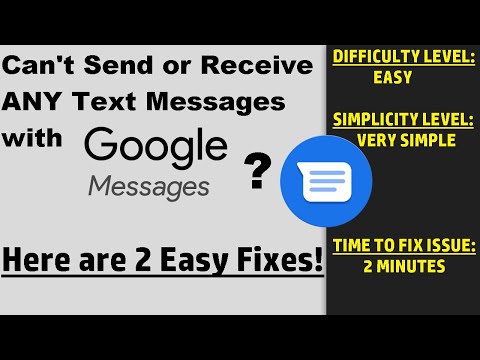
콘텐츠
Galaxy Note10 +에서 그룹 메시지가 작동하지 않는 경우 문제를 해결하기 위해 확인해야 할 여러 가지 요소가 있습니다. 이 게시물은해야 할 일을 안내합니다.
Galaxy Note10 + 그룹 메시지가 작동하지 않는 문제를 해결하는 방법
Galaxy Note10 + 그룹 메시지가 작동하지 않고 해결 방법을 모르는 경우이 문제 해결 가이드를 따르십시오.
Galaxy Note10 + 그룹 메시지가 작동하지 않음 수정 # 1 : 오류 확인
일부 문자 문제에는 오류 코드 또는 메시지가 포함될 수 있습니다. 그룹 메시징이 실패 할 때 Galaxy Note10 +에 오류가 발생하면 문제 해결의 열쇠가 될 수 있으므로 메모해야합니다. 해당 오류 코드에 대해 Google 검색을 수행하여 사용 가능한 온라인 솔루션이 있는지 확인하십시오. 문제가 수많은 사용자에게 영향을 미치는 경우 이미 시도해 볼 수있는 해결 방법이나 해결 방법이있을 수 있습니다.
문자 메시지 문제는 때때로 이동 통신사별로 다를 수 있으므로 온라인에서 찾을 수있는 솔루션이 다른 사용자에게는 적용되지 않을 수 있습니다. 온라인 솔루션을 전혀 찾을 수없는 경우 아래 문제 해결을 계속하십시오.
Galaxy Note10 + 그룹 메시지가 작동하지 않음 수정 # 2 :받은 편지함 지우기
명백한 이유없이 갑자기 Galaxy Note10 + 그룹 메시지가 작동하지 않는 경우 앱의받은 편지함이 가득 차지 않았 음을 확인해야합니다. 사용 가능한받은 편지함 공간이없는 경우 문자 메시지 또는 MMS를 보내거나 작동하지 않을 수 있습니다. 첨부 파일이 많은 오래된 대화를 삭제하십시오. 그룹 메시지가 어떻게 작동하는지 확인하기 전에 메시지 앱의받은 편지함에서 많은 부분을 차지하는 경향이 있습니다.
텍스트 삭제를 시작하려면 아래 단계를 따르세요.
- 홈 화면에서 디스플레이 중앙에서 위아래로 스 와이프하여 앱 화면에 액세스합니다.
- 삼성 메시지 앱을 엽니 다.
- 기본 SMS 앱을 변경하라는 메시지가 표시되면 예를 탭하여 확인합니다.
- 오른쪽 상단 모서리에있는 메뉴 아이콘을 탭합니다.
- 편집을 탭합니다.
- 지우려는 메시지를 선택하십시오. 모든 메시지를 삭제하려면 왼쪽 상단에서 모두를 탭합니다.
- 모든 메시지를 삭제하려면 왼쪽 상단 모서리에있는 모두를 탭합니다.
- 오른쪽 하단에있는 휴지통 아이콘을 탭합니다.
- 확인하려면 삭제를 탭합니다. 원하는 경우 번호 차단을 선택하여 선택한 번호가 앞으로 문자를 보내지 않도록 할 수도 있습니다.
Galaxy Note10 + 그룹 메시지가 작동하지 않음 수정 # 3 : 메시징 앱 문제 해결
지금도 문제가 해결되지 않으면 메시징 앱 자체에 문제 해결을 집중해야합니다. 시도 할 수있는 세 가지가 있습니다.
- 앱 다시 시작
- 앱 캐시 지우기
- 앱 재설정
메시징 앱 다시 시작. 문자 메시지 문제를 해결할 때 오작동 할 가능성이있는 메시지 앱을 항상 강제로 다시 시작하는 것이 중요합니다. 이를 수행하는 두 가지 방법이 있습니다.
방법 1 : 최근 앱 키를 사용하여 앱 닫기
- 화면에서 최근 앱 소프트 키 (홈 버튼 왼쪽에 세 개의 수직선이있는 키)를 탭합니다.
- 최근 앱 화면이 표시되면 왼쪽 또는 오른쪽으로 스 와이프하여 앱을 찾습니다. 이전에 실행했다면 여기에 있어야합니다.
- 그런 다음 앱을 위로 스 와이프하여 닫습니다. 강제로 닫아야합니다. 없는 경우 모든 앱 닫기를 탭하여 모든 앱도 다시 시작합니다.
방법 2 : 앱 정보 메뉴를 사용하여 앱 닫기
앱을 강제 종료하는 또 다른 방법은 앱의 설정 자체로 이동하는 것입니다. 위의 첫 번째 방법에 비해 더 긴 방법이지만 똑같이 효과적입니다. 캐시 또는 데이터 지우기와 같이 해당 앱에 대해 다른 문제 해결을 수행하려는 경우이 방법을 사용합니다. 방법은 다음과 같습니다.
- 설정 앱을 엽니 다.
- 앱을 탭합니다.
- 기타 설정 아이콘 (오른쪽 상단의 점 3 개 아이콘)을 탭합니다.
- 시스템 앱 표시를 탭합니다.
- 앱을 찾아서 누릅니다.
- 강제 종료를 탭합니다.
앱 캐시 지우기. 현재 Galaxy Note10 + 그룹 메시지가 여전히 작동하지 않는 경우 다음 단계는 앱 캐시를 지우는 것입니다. 캐시 삭제는 문제 앱을 해결하는 직접적인 방법 중 하나입니다. 일반적으로 오래된 캐시 또는 임시 파일로 인한 사소한 버그를 수정하는 데 효과적입니다. 앱에서 사용자 관련 콘텐츠를 잃지 않고 안전하게 할 수 있습니다. 방법은 다음과 같습니다.
- 홈 화면으로 이동합니다.
- 앱 아이콘을 탭합니다.
- 설정 앱을 엽니 다.
- 앱을 탭합니다.
- 시스템 또는 기본 앱을 찾고 있다면 오른쪽 상단의 설정 더보기 (점 3 개 아이콘)를 탭하세요.
- 시스템 앱 표시를 선택합니다.
- 적절한 앱을 찾아서 누릅니다.
- 저장을 탭합니다.
- 캐시 지우기 버튼을 누릅니다.
- 장치를 다시 시작하고 문제를 확인하십시오.
앱 재설정. 지금까지 아무런 효과가 없다면 휴대 전화의 데이터를 삭제 해보세요. 그러면 전화기가 기본값으로 돌아가고 문제가 해결 될 수 있습니다. 방법은 다음과 같습니다.
- 홈 화면으로 이동합니다.
- 앱 아이콘을 탭합니다.
- 설정 앱을 엽니 다.
- 앱을 탭합니다.
- 시스템 또는 기본 앱을 찾고 있다면 오른쪽 상단의 설정 더보기 (점 3 개 아이콘)를 탭하세요.
- 시스템 앱 표시를 선택합니다.
- 적절한 앱을 찾아서 누릅니다.
- 저장을 탭합니다.
- 데이터 지우기 버튼을 누릅니다.
- 장치를 다시 시작하고 문제를 확인하십시오.
Galaxy Note10 + 그룹 메시지가 작동하지 않음 수정 # 4 : 장치 다시 시작
이 시점에서 Note10 +를 다시 시작하십시오. 원인이 사소한 소프트웨어 버그 인 경우 도움이 될 수 있습니다. 먼저 전원 버튼을 눌러 부팅 메뉴에 액세스하여 정상적으로 다시 시작해보십시오. 그런 다음 다시 시작 옵션을 선택하고 작동하는지 확인하십시오.
기기를 다시 시작하는 또 다른 방법은 볼륨 작게 버튼과 Bixby / 전원 키를 동시에 10 초 동안 또는 기기 화면이 켜질 때까지 길게 누르는 것입니다. 이것은 장치에서 배터리를 분리 한 효과를 시뮬레이션합니다. 작동하면 장치 잠금이 해제 될 수 있습니다.
정기적으로 다시 시작해도 도움이되지 않으면 다음을 시도하십시오.
- 먼저 볼륨 작게 버튼을 길게 누르고 놓지 마십시오.
- 누른 상태에서 전원 키를 길게 누릅니다.
- 두 키를 10 초 이상 누르고 있습니다.
두 번째 다시 시작 절차에서는 배터리 팩 제거 효과를 시뮬레이션합니다. 구형 장치에서는 배터리를 분리하는 것이 응답하지 않는 장치를 고치는 데 효과적인 방법입니다. 그래도 변경된 것이 없으면 다음 제안으로 진행하십시오.
적어도 매주 한 번씩 장치를 정기적으로 재부팅하면 도움이 될 수 있습니다. 잊어 버리는 경향이있는 경우 휴대 전화가 자동으로 재부팅되도록 구성하는 것이 좋습니다. 다음 단계를 수행하여이 작업을 수행하도록 예약 할 수 있습니다.
- 설정 앱을 엽니 다.
- 장치 관리를 탭합니다.
- 상단의 점 3 개를 탭합니다.
- 자동 재시작을 선택하십시오.
Galaxy Note10 + 그룹 메시지가 작동하지 않음 수정 # 5 : 그룹 메시지가 활성화되었는지 확인
경우에 따라 그룹 메시징 기능을 사용하려면 먼저 이동 통신사에서 활성화해야합니다. 그룹 메시징은 일반적으로 모바일 데이터 구독이있는 경우 기본 서비스이지만 특정 이동 통신사에 해당하지 않는 경우이 시점에서 연락하는 것이 좋습니다. 귀하가 원하는 것은 귀하의 계정이 그룹 메시지를 보내고받을 수 있는지 확인하는 것입니다. 최근에 문제없이 그룹 메시징을 사용할 수 있었는데 어떤 이유로 서비스가 갑자기 중단 된 경우 네트워크 운영자에게 연락 할 이유가 없습니다.
Galaxy Note10 + 그룹 메시지가 작동하지 않음 수정 # 6 : 모바일 데이터 켜기
그룹 메시지는 성공적으로 보내거나 받기 위해 MMS로 변환됩니다. 즉, 휴대폰에서 먼저 셀룰러 데이터를 켜야합니다. Wi-Fi에 연결되어있는 경우 Wi-Fi를 끄고 대신 모바일 데이터를 사용하세요. 그런 다음 그룹 메시지를 다시 보내고 받으십시오.
Galaxy Note10 + 그룹 메시지가 작동하지 않음 수정 # 7 : 네트워크 설정 재설정
다른 네트워크 문제와 마찬가지로이 문제는 기기의 네트워크 설정을 재설정하여 해결할 수 있습니다. 휴대 전화 네트워크 구성의 버그로 인해 문제가 발생할 수도 있습니다. 네트워크 설정을 최상의 상태로 유지하려면 문제 해결 목록에 재설정 네트워크 설정을 포함해야합니다. 방법은 다음과 같습니다.
- 홈 화면에서 빈 공간을 위로 스 와이프하여 앱 트레이를 엽니 다.
- 설정 앱을 엽니 다.
- 일반 관리를 탭합니다.
- 재설정을 탭합니다.
- 네트워크 설정 재설정을 탭합니다.
- 설정 재설정을 탭합니다.
- PIN을 설정 한 경우 입력합니다.
- 설정 재설정을 탭합니다. 완료되면 확인 창이 나타납니다.
Galaxy Note10 + 그룹 메시지가 작동하지 않음 수정 # 8 : 캐시 파티션 지우기
Galaxy Note10 +에서 소프트웨어를 업데이트 한 후 그룹 메시지 기능이 작동하지 않으면 시스템 캐시 문제 일 수 있습니다. 손상된 캐시는 성능 문제는 물론 기타 사소한 성가심을 유발할 수 있습니다. 휴대 전화의 시스템 캐시를 최신 상태로 유지하려면 캐시 파티션을 지울 수 있습니다. 이렇게하면 전화기가 현재 캐시를 삭제하고 시간이 지남에 따라 새 캐시로 교체합니다.
Galaxy Note10에서 캐시 파티션을 지우려면 :
- 장치를 끕니다.
- 볼륨 크게 키와 Bixby 키를 길게 누른 다음 전원 키를 길게 누릅니다.
- 녹색 Android 로고가 표시되면 모든 키를 놓습니다 ( '시스템 업데이트 설치 중'이 Android 시스템 복구 메뉴 옵션을 표시하기 전에 약 30 ~ 60 초 동안 표시됨).
- 볼륨 작게 키를 여러 번 눌러 '캐시 파티션 삭제'를 강조 표시합니다.
- 전원 버튼을 눌러 선택합니다.
- '예'가 강조 표시 될 때까지 볼륨 작게 키를 누르고 전원 버튼을 누릅니다.
- 캐시 삭제 파티션이 완료되면 "지금 시스템 재부팅"이 강조 표시됩니다.
Galaxy Note10 + 그룹 메시지가 작동하지 않음 수정 # 9 : 불량 앱 확인
때로는 잘못된 타사 앱이 Android를 방해하고 문제를 일으킬 수 있습니다. 나쁜 앱이 원인인지 확인하려면 기기를 안전 모드로 다시 시작하세요.
방법은 다음과 같습니다.
- 전원 끄기 창이 나타날 때까지 전원 버튼을 길게 누른 다음 놓습니다.
- 안전 모드 프롬프트가 나타날 때까지 전원 끄기를 길게 터치 한 다음 놓습니다.
- 확인하려면 안전 모드를 탭합니다.
- 프로세스를 완료하는 데 최대 30 초가 소요될 수 있습니다.
- 재부팅하면 홈 화면 왼쪽 하단에 "안전 모드"가 나타납니다.
잊지 마세요. 안전 모드는 타사 앱을 차단하지만 어떤 앱이 실제 원인인지 알려주지는 않습니다. 시스템에 불량 타사 앱이 있다고 생각되면이를 식별해야합니다. 정확히 수행해야 할 작업은 다음과 같습니다.
- 안전 모드로 부팅합니다.
- 문제를 확인하십시오.
- 타사 앱의 책임이 확인되면 앱 제거를 개별적으로 시작할 수 있습니다. 추가 한 가장 최근 항목부터 시작하는 것이 좋습니다.
- 앱을 제거한 후 전화기를 정상 모드로 다시 시작하고 문제를 확인하십시오.
- Galaxy Note10 + 그룹 메시지가 여전히 작동하지 않으면 1-4 단계를 반복하십시오.
Galaxy Note10 + 그룹 메시지가 작동하지 않음 수정 # 10 : 장치 지우기 또는 공장 초기화
이 시점에서도 문제가 계속되면 초기화로 휴대 전화를 초기화하는 것이 좋습니다. 이렇게하면 알 수없는 소프트웨어 버그로 인해 문제가 발생했는지 확인할 수 있습니다. 공장 초기화가 유효한지 확인하려면 아래 단계를 따르십시오.
방법 1 : 설정 메뉴를 통해 Samsung Galaxy Note10 +에서 하드 리셋하는 방법
Galaxy Note10 +를 닦는 가장 쉬운 방법입니다. 설정 메뉴에서 아래 단계를 따르기 만하면됩니다. 설정으로 이동하는 데 문제가없는 경우이 방법을 권장합니다.
- 개인 데이터의 백업을 만들고 Google 계정을 제거하십시오.
- 설정 앱을 엽니 다.
- 일반 관리로 스크롤하여 누릅니다.
- 재설정을 탭합니다.
- 주어진 옵션에서 공장 데이터 재설정을 선택합니다.
- 정보를 읽은 다음 재설정을 눌러 계속하십시오.
- 모두 삭제를 눌러 작업을 확인합니다.
방법 2 : 하드웨어 버튼을 사용하여 Samsung Galaxy Note10 +에서 하드 리셋하는 방법
전화가 부팅되지 않거나 부팅되지만 설정 메뉴에 액세스 할 수없는 경우이 방법이 도움이 될 수 있습니다. 먼저 장치를 복구 모드로 부팅해야합니다. 복구에 성공적으로 액세스하면 적절한 마스터 재설정 절차를 시작해야합니다. Recovery에 액세스하려면 몇 가지 시도가 필요할 수 있으므로 인내심을 갖고 다시 시도하십시오.
- 가능하면 개인 데이터의 백업을 미리 만드십시오. 문제로 인해 그렇게 할 수없는 경우이 단계를 건너 뛰십시오.
- 또한 Google 계정을 제거해야합니다. 문제로 인해 그렇게 할 수없는 경우이 단계를 건너 뛰십시오.
- 장치를 끕니다. 이것은 중요하다. 끌 수없는 경우 복구 모드로 부팅 할 수 없습니다. 전원 버튼으로 기기를 정기적으로 끌 수없는 경우 휴대 전화 배터리가 방전 될 때까지 기다리세요. 그런 다음 복구 모드로 부팅하기 전에 30 분 동안 휴대폰을 충전하십시오.
- 볼륨 크게 키와 Bixby / 전원 키를 길게 누릅니다.
- 녹색 Android 로고가 표시되면 두 키를 모두 놓습니다 ( '시스템 업데이트 설치 중'이 Android 시스템 복구 메뉴 옵션을 표시하기 전에 약 30 ~ 60 초 동안 표시됨).
- 이제 복구 화면 메뉴가 나타납니다. 이것이 보이면 버튼을 놓습니다.
- '데이터 삭제 / 초기화'가 강조 표시 될 때까지 볼륨 작게 버튼을 사용합니다.
- 전원 버튼을 눌러 '데이터 삭제 / 초기화'를 선택합니다.
- 볼륨 작게를 사용하여 예를 강조 표시합니다.
- 전원 버튼을 눌러 전화 데이터를 지우는 작업을 확인하십시오.
Galaxy Note10 + 그룹 메시지가 작동하지 않음 수정 # 11 : 이동 통신사에 문의
대부분의 경우 그룹 메시징 문제는 사용자 수준에서 해결되지만이 시점에서 문제가 해결되지 않으면 네트워크 운영자에게 문의하세요. 문제를 일으키는 계정 또는 네트워크 버그가있을 수 있으므로 이동 통신사에 확인하시기 바랍니다.
귀하가 귀하의 장치에 문제가 발생한 사용자 중 하나 인 경우 당사에 알려주십시오. Android 관련 문제에 대한 솔루션을 무료로 제공하므로 Android 기기에 문제가있는 경우 간단한 설문지를 작성하십시오. 이 링크 그리고 우리는 다음 게시물에 답변을 게시하려고 노력할 것입니다. 빠른 응답을 보장 할 수 없으므로 문제가 시간에 민감한 경우 문제를 해결할 다른 방법을 찾으십시오.
이 게시물이 도움이되었다고 생각되면 친구에게 소식을 전하여 도움을주세요. TheDroidGuy는 또한 소셜 네트워크에 존재하므로 Facebook 및 Google+ 페이지에서 커뮤니티와 상호 작용할 수 있습니다.


